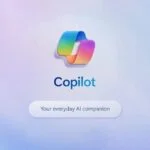Google Chrome: truc om verborgen URL's direct te onthullen 🔍 - hoe URL weergeven bij hover 🖱️
Google Chrome is een topbrowser voor Windows 🌐. Hij wordt door miljoenen gebruikers gebruikt en biedt superieure functies dan elke andere browser. Als je Google Chrome gebruikt, weet je dat de browser het volledige adres van een link linksonder weergeeft. Beweeg je muis over een link en het volledige webadres wordt linksonder weergegeven. 🔍
De functie is geweldig, maar onlangs is ontdekt dat sommige gebruikers problemen Bij gebruik. Een gebruiker merkte op dat wanneer ze met de muis over een link bewegen, de URL wordt weergegeven, maar deze is kort en eindigt met een ellips... 🤔
Google Chrome: Hoe u de URL kunt zien wanneer u de cursor verplaatst
💻 Veel gebruikers hebben gemeld dat wanneer ze met de muis over een link bewegen, de URL niet in de linkerbenedenhoek wordt weergegeven in Chrome. 🧐 Als je onlangs hetzelfde probleem hebt ondervonden, kun je het als volgt oplossen. 🔧
Zo kunt u URL's weergeven bij hover: muis in Chrome voor Windows. 🖱️
1. Start uw Google Chrome-browser opnieuw op 🚀
Als u een kleine bug of storing ervaart, werkt de functie voor het weergeven van URL's bij het zweven mogelijk niet in Chrome. 😓 Als dit op alle sites gebeurt, is het het beste om uw Chrome-browser opnieuw te starten. Google Chrome-webbrowser. 🔄 Zorg er ook voor dat u met de muis over een link beweegt bezit; Soms verwarren gebruikers platte tekst met een URL. 🔗👀
2. Sluit uw webbrowser geforceerd af 🚫
Zelfs na een herstart kunnen er nog verschillende browsergerelateerde processen actief zijn. Google Chrome blijven op de achtergrond draaien. Om alle processen te beëindigen, moet u de Chrome-browser geforceerd sluiten vanuit de TaakbeheerHierdoor wordt ook de Chrome-browser opnieuw opgestart en worden alle benodigde elementen geladen. 🔄✨
1. Om te beginnen, start de Taakbeheer op uw computer.

2. Wanneer Taakbeheer wordt geopend, zoekt u naar Chroom.
3. Do rechtsklikken in de Chrome-browser en selecteer Taak afmaken.

Sluit de Chrome-browser en open deze opnieuw. Dit zou het probleem moeten verhelpen. Chrome geeft de URL niet weer wanneer Beweeg de muis over het probleem.
3. Schakel alle browserextensies uit of verwijder ze 🚫
Adblocker-extensies kunnen advertenties en trackers van webpagina's verwijderen, maar ze bevatten ook scripts die soms conflicteren met de functionaliteit van de adblocker. webbrowserSoms blokkeren Adblocker-extensies de URL-canonicalizer, die Chrome uitvoert zodra u met de muis over een link beweegt. 🖱️
Dus als je een Adblocker-extensie gebruikt, schakel deze dan uit en kijk of het helpt. Om de Chrome-extensie, klik op het pictogram Extensies en selecteer Extensies beheren. 🔧

Op het scherm Extensies beheren kunt u de optie uitschakelen of verwijder de adblocker-extensie.
4. Werk uw Chrome-browser bij 🚀
Dit soort problemen doet zich meestal vooral voor bij verouderde versies van Chrome-browsers. 🕒 Het is ook een goede gewoonte om beveiliging houden bijgewerkt de webbrowser, zodat u kunt genieten van de nieuwe functies en een betere stabiliteit hebt. 🔒 De versie van Chrome die op uw pc is geïnstalleerd, kan een fout die voorkomt dat de volledige URL wordt weergegeven. Daarom is het beter Chrome updaten naar de nieuwste versie. 🌟
1. Klik op de drie punten in de rechterbovenhoek.

2. Selecteer in het menu dat verschijnt Help > Over Google Chroom.

3. Google Chrome zoekt automatisch updates beschikbaar. Als je er een vindt update, wordt het automatisch gedownload en geïnstalleerd.

4. Klik na de update op de knop Opnieuw opstarten.
5. Chrome-instellingen resetten 🔄
Als Google Chrome de URL nog steeds niet laat zien als je eroverheen zweeft 🖱️, is het tijd om alle instellingen te resetten. Chrome-instellingen naar de standaardinstellingen. Zo reset je je Chrome-browser:
1. Klik op de drie punten rechtsboven en selecteer Instellingen.
2. Klik op het scherm Instellingen op Instellingen resetten.
3. Klik aan de rechterkant op Instellingen herstellen naar standaardwaarden originelen.

4. Klik in het bevestigingsbericht op Instellingen resetten.

6. Gebruik de extensie om links vooraf te bekijken

Een Chrome-extensie genaamd ‘Vlot‘ Hiermee kunt u heel eenvoudig door URL's bladeren zonder het huidige tabblad te verlaten. 🚀 Als u deze extensie hebt geïnstalleerd, toont de extensie de inhoud van de URL in een pop-upvenster wanneer u 2 seconden met de muis over een link beweegt. 🔍 U kunt er ook voor kiezen om met de muis over tekst te bewegen om ernaar te zoeken. ✨
Dit zijn de beste manieren om URL's weer te geven bij het hoveren in Chrome. 🖱️ Laat het ons weten in de reacties als je meer hulp nodig hebt met dit onderwerp. 💬 En als je deze gids nuttig vindt, vergeet hem dan niet te delen met je vrienden. 🤗